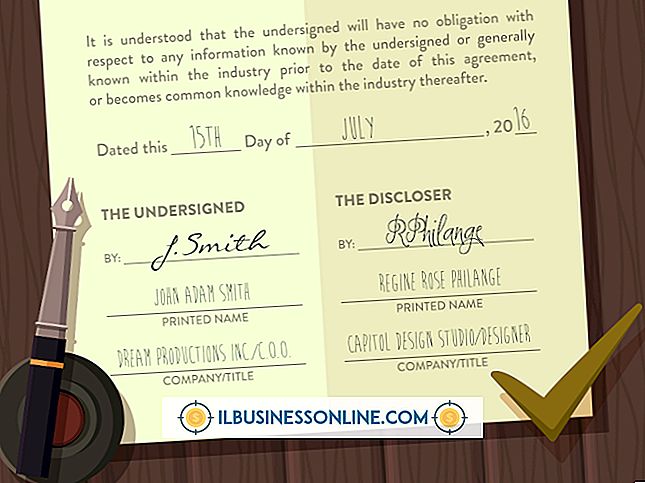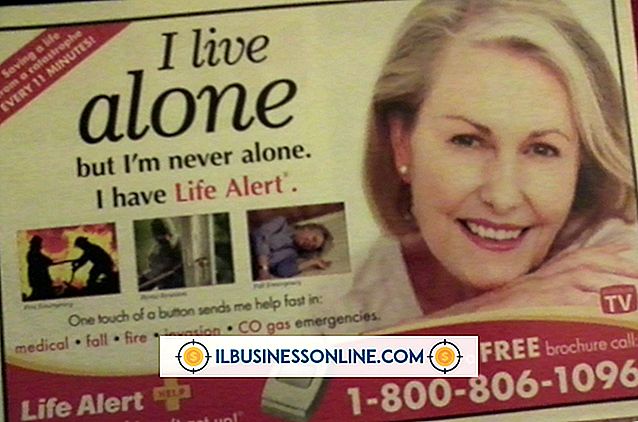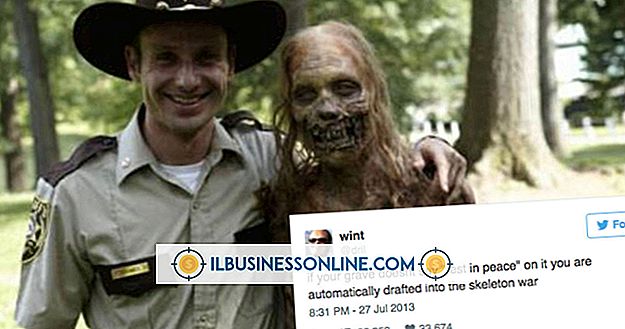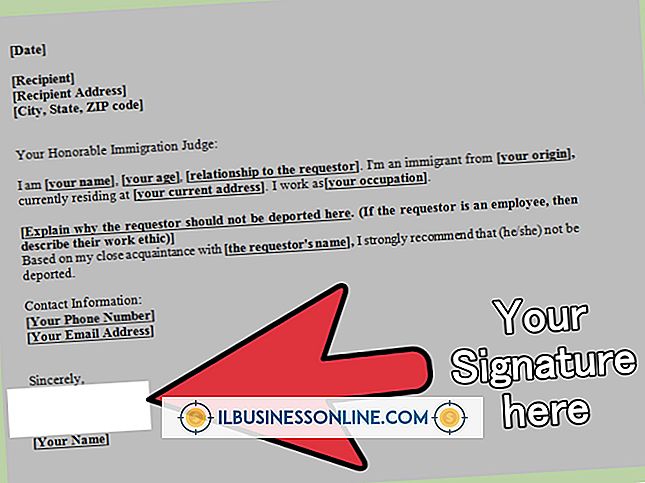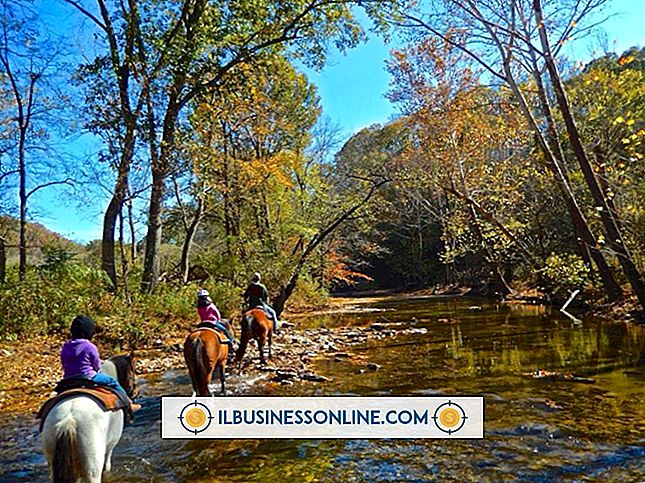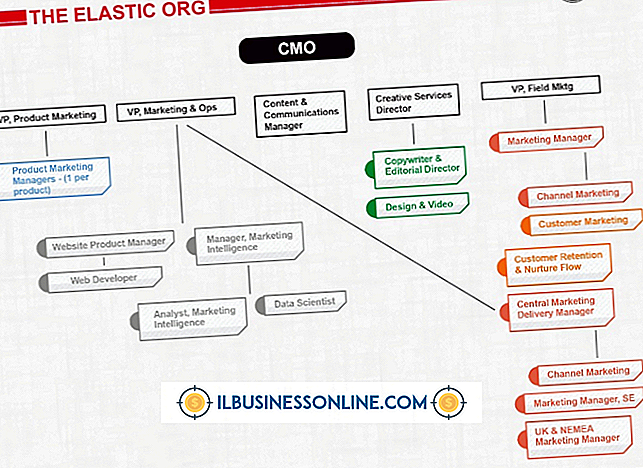SugarCRMでGmailを使用する方法

セールスマンは、新しい顧客を見つけること、既存の顧客との関係を維持すること、および現在の製品および価格情報を追跡することを、自分のコンピュータ上で複数の生産性アプリケーションを操作するという追加の負担なしで十分に努力します。 ただし、SugarCRMなどのカスタマーリレーションシップ管理アプリケーションは、電子メールや連絡先リスト管理クライアントなどの一般的に使用されている販売およびマーケティングツールを1つのWebベースのアプリケーションに統合します。 たとえば、SugarCRMを使って既存のGmailアカウントとの間で別のブラウザタブを開いたり追加のソフトウェアを実行したりしなくても電子メールを送受信できます。
1。
あなたのSugarCRMアカウントにログインします。
2。
[管理者]リンクをクリックします。
3。
[メール設定]リンクをクリックします。
4。
[メールプロバイダの選択]セクションで[Gmail]を選択します。
5。
Gmailのメールアドレスを[Gmailのメールアドレス]ボックスに入力します。
6。
Gmailのパスワードを入力してください。
7。
[SMTPサーバーの指定]画面で、メールプロバイダーとして[Gmail]を選択し、Gmailのメールアドレスとパスワードを入力します。
8。
[テストメールを送信]ボタンをクリックし、メールアドレスを入力して[OK]をクリックします。
9。
「アクティビティ」タブをクリックして、「Eメール」を選択します。
10。
[設定]タブをクリックし、[メールアカウント]タブをクリックします。
11。
メールアカウントセクションの下の「追加」をクリックします。
12。
[Prefill Gmail Defaults]リンクをクリックして、アカウント名、ユーザー名、パスワードを入力します。 [完了]をクリックします。
13。
[ごみ箱]というラベルの付いた入力ボックスの横にある[選択]をクリックします。 リストから[ゴミ箱]を選択し、[OK]をクリックします。
14。
[送信済みフォルダ]というラベルの付いた入力ボックスの横にある[選択]をクリックします。 リストから「送信済み」を選択して、「OK」をクリックします。
15。
[完了]をクリックします。
先端
- 中小企業は、TurnKey Linux Webサイトからすぐに使用できるSugarCRM仮想マシンをダウンロードして実行することで、財務またはスタッフのトレーニングを行う前に、SugarCRMを試すことができます。 SugarCRM仮想マシンのバージョンは、VMWare、OpenVZ、VirtualBox、Xen、およびOpenStackの仮想化システム上で実行できます。 仮想マシンには、Debianオペレーティングシステム、PHPスクリプト言語、Apache Webサーバー、PHPMyAdmin、MySQL、そして無料のオープンソースコミュニティエディションのSugarCRMが含まれています。
警告
- GmailをデフォルトのIMAP設定ではなくPOPメールクライアントとして設定することを選択した場合、SugarCRMを使用して作成および送信したEメールはオンラインGmailアカウントに表示されません。 さらに、POPクライアントはGmailアカウントに送信されたすべての新しいEメールをSugarCRMにダウンロードし、Gmailサーバーから削除します。